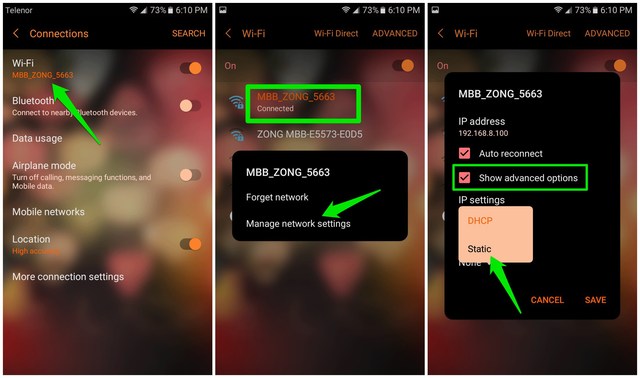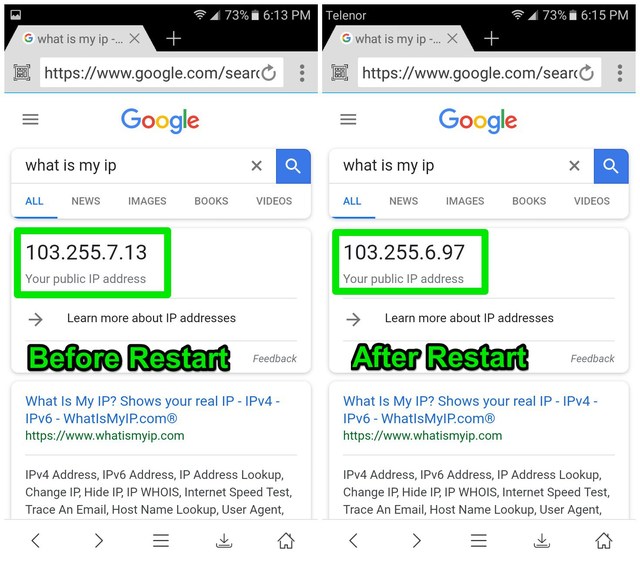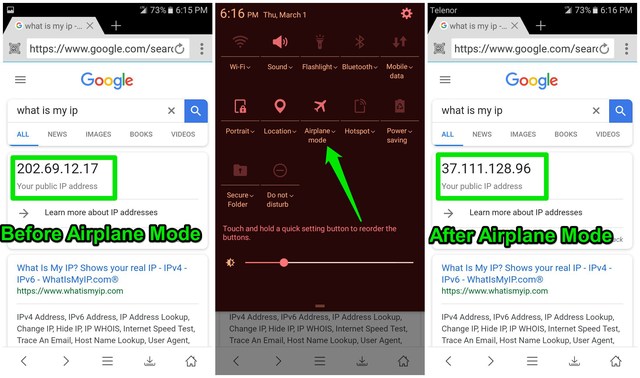Como alterar o endereço IP no Android (local e público)
O endereço IP é usado para identificá-lo na Internet e pode haver muitas razões pelas quais você pode querer alterar sua identidade na Internet. Se você deseja acessar conteúdo bloqueado, configurar um servidor ou evitar penalidades de sites e fóruns, alterar seu endereço IP é o caminho a seguir. Em comparação com o desktop, as etapas para alterar o endereço IP no Android são muito diferentes. Especialmente porque o Android também suporta conexão de rede móvel.
Não se preocupe, neste guia, mostrarei várias maneiras de alterar o endereço IP no Android. Mostrarei separadamente como alterar o endereço IP local e público, juntamente com uma explicação sobre o uso de cada tipo de endereço IP.
Nota: Antes de seguir as instruções abaixo para alterar o endereço IP, certifique-se de saber seu endereço IP atual para poder confirmar posteriormente que ele foi alterado. Para obter instruções precisas, siga meu guia sobre como encontrar o endereço IP no Android.
Como alterar o endereço IP local no Android
O endereço IP local é atribuído pelo roteador de rede a cada dispositivo conectado a ele. O roteador o usa para identificar dispositivos conectados e trocar informações de acordo. Se você estiver interessado em fornecer endereços IP personalizados para cada dispositivo conectado ao configurar um servidor ou aplicativo, siga as instruções abaixo para alterar o endereço IP local no Android:
1 Vá para “Configurações" e toque na opção “WiFi”.
2 Aqui, toque e segure na rede à qual você está conectado e selecione “Gerenciar configurações de rede” no menu que aparece.
3 Agora toque em “Mostrar opções avançadas” e selecione “Estático” na opção “Configurações de IP”.
4 Agora, basta inserir um endereço IP personalizado (intervalo fornecido abaixo) na seção "endereço IP" e clicar em "Salvar" para alterar o endereço IP.
Se você ainda não souber o novo endereço IP que deseja inserir, poderá escolher um dos intervalos fornecidos abaixo:
- De 10.0.0.0 a 10.255.255.255
- De 172.16.0.0 a 172.31.255.255
- De 192.168.0.0 a 192.168.255.255
Por exemplo, você pode digitar 10.23.103.250 ou 192.168.1.20 e o endereço será aceito. Apenas certifique-se de que o endereço IP esteja nos intervalos fornecidos acima.
Como alternativa, você também pode usar um aplicativo de troca de endereço IP para Android que permitirá inserir o endereço IP necessário em sua interface para alternar facilmente para ele. Para isso, o IP CHANGE é um bom aplicativo de troca de IP.
Observação: as instruções acima são aplicáveis apenas a uma conexão WiFi, o endereço IP local de dados móveis não pode ser alterado no dispositivo principal.
Como alterar o endereço IP público no Android
Cada página da Web ou serviço na Internet usa seu endereço IP público para identificá-lo e, em seguida, oferecer informações. Se você quiser alterar sua identidade na Internet ou precisar acessar conteúdo bloqueado, precisará alterar seu endereço IP público.
Infelizmente, o endereço IP público está no controle total do seu provedor de serviços de Internet. Se o seu ISP usa endereço IP dinâmico (a maioria usa), deve ser fácil alterar o endereço IP. Caso contrário, você terá que depender de uma VPN para mascarar seu endereço IP. Abaixo estão algumas maneiras de alterar o endereço IP público no Android.
Alterar o endereço IP público em uma rede WiFi
Para redes WiFi, basta reiniciar o roteador para alterar o endereço IP público. Se o seu ISP atribuir endereços IP dinâmicos, sempre que você reiniciar o roteador, ele buscará um novo endereço IP de um conjunto de endereços IP. Basta desligar o roteador e esperar de 2 a 5 minutos. Ligue-o novamente e verifique se o endereço IP foi alterado ou não. Pode não funcionar todas as vezes, então você deve pelo menos tentar isso duas vezes.
Alterar o endereço IP público em uma rede móvel
Se você estiver usando dados móveis, o endereço IP fornecido pela sua operadora também poderá ser alterado. Para fazer isso, ative o modo Avião no painel de notificação (deslize para baixo de cima para baixo) e aguarde 1-2 minutos. Agora desligue-o e o endereço IP deve ser alterado. Alternativamente, você também pode usar este aplicativo de troca de endereço IP chamado IP Changer que basicamente faz a mesma coisa, mas também mantém um histórico de endereços IP.
Entre em contato com seu provedor de serviços de internet
Se o acima não ajudar, você também pode entrar em contato com seu ISP e pedir que alterem seu endereço IP. Esta etapa geralmente é necessária quando seu ISP está usando um endereço IP estático.
Use uma VPN para alterar o endereço IP no Android
Se nada funcionar, uma VPN é uma maneira segura de alterar seu endereço IP no Android. O melhor de tudo é que uma VPN permite que você escolha um endereço IP disponível em um país diferente, basicamente permitindo que você também falsifique sua localização. Tudo o que você precisa fazer é instalar um aplicativo VPN e pressionar o botão conectar. Uma vez conectado, esteja você usando Wi-Fi ou dados móveis, seu endereço IP público será alterado para o fornecido pelo aplicativo VPN.
Existem muitos aplicativos VPN disponíveis para Android, mas se você deseja um gratuito, o Turbo VPN é uma ótima opção. Oferece dados ilimitados gratuitamente com uma velocidade de navegação muito rápida.
Se o Turbo VPN não funcionar para você, a VPN integrada no navegador Opera e o TunnelBear também são ótimas opções. Embora, se você não quiser anúncios e for rigoroso com a privacidade, recomendo que você opte por um serviço de VPN pago. Os serviços de VPN gratuitos geralmente mantêm um registro de sua atividade para fins de publicidade. No entanto, para acessar conteúdo restrito, as VPNs gratuitas fazem um trabalho perfeito ao alterar seu endereço IP.
Concluir
É muito fácil alterar o endereço IP local no seu telefone Android, mas para o endereço IP público, é melhor optar por um serviço VPN. Compartilhe conosco nos comentários por que você estava procurando alterar o endereço IP no seu telefone Android.